
ವಿಶೇಷ ಸಂದರ್ಭಗಳಲ್ಲಿ ಕಂಪ್ಯೂಟರ್ನೊಂದಿಗೆ ಕೆಲಸ ಮಾಡುವಾಗ, ಅದರ ಇಂಟರ್ಫೇಸ್ನ ಭಾಷೆಯನ್ನು ಬದಲಾಯಿಸಬೇಕಾಗುತ್ತದೆ. ಅನುಗುಣವಾದ ಭಾಷಾ ಪ್ಯಾಕ್ ಅನ್ನು ಸ್ಥಾಪಿಸದೆ ಇದನ್ನು ಮಾಡಲಾಗುವುದಿಲ್ಲ. ವಿಂಡೋಸ್ 7 ನೊಂದಿಗೆ ಕಂಪ್ಯೂಟರ್ನಲ್ಲಿ ಭಾಷೆಯನ್ನು ಹೇಗೆ ಬದಲಾಯಿಸಬೇಕೆಂದು ಕಲಿಯೋಣ.
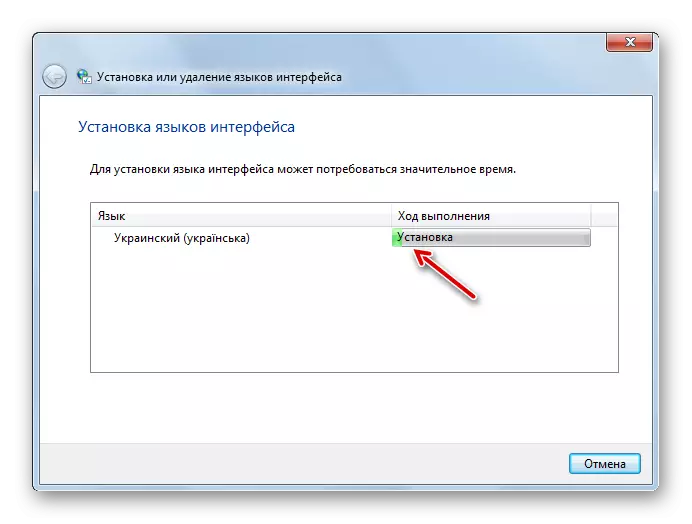
ವಿಧಾನ 2: ಮ್ಯಾನುಯಲ್ ಅನುಸ್ಥಾಪನೆ
ಆದರೆ ಪ್ಯಾಕೇಜ್ ಅನ್ನು ಸ್ಥಾಪಿಸುವ ಅಗತ್ಯವಿರುವ ಕಂಪ್ಯೂಟರ್ನಲ್ಲಿ ಇಂಟರ್ನೆಟ್ ಅನ್ನು ಎಲ್ಲಾ ಬಳಕೆದಾರರಿಗೆ ಬಳಸಲು ಅವಕಾಶವಿಲ್ಲ. ಇದರ ಜೊತೆಗೆ, "ಅಪ್ಡೇಟ್ ಸೆಂಟರ್" ಮೂಲಕ ಎಲ್ಲಾ ಸಾಧ್ಯತೆಗಳು ಲಭ್ಯವಿಲ್ಲ. ಈ ಸಂದರ್ಭದಲ್ಲಿ, ಮೇಲಿನ ಲೋಡ್ ಮಾಡಿದ ಹಸ್ತಚಾಲಿತ ಅನುಸ್ಥಾಪನೆಯನ್ನು ಬಳಸಲು ಮತ್ತು ಗುರಿ ಪಿಸಿ ಫೈಲ್ ಪ್ಯಾಕೇಜ್ಗೆ ವರ್ಗಾವಣೆ ಮಾಡುವ ಆಯ್ಕೆ ಇದೆ.
ಭಾಷಾ ಪ್ಯಾಕೇಜ್ ಅನ್ನು ಡೌನ್ಲೋಡ್ ಮಾಡಿ
- ಅಧಿಕೃತ ಮೈಕ್ರೋಸಾಫ್ಟ್ ವೆಬ್ಸೈಟ್ನಿಂದ ಭಾಷಾ ಪ್ಯಾಕ್ ಅನ್ನು ಡೌನ್ಲೋಡ್ ಮಾಡಿ ಅಥವಾ ಅದನ್ನು ಕಂಪ್ಯೂಟರ್ಗೆ ಇನ್ನೊಂದು ಮಾರ್ಗಕ್ಕೆ ವರ್ಗಾಯಿಸಿ, ಉದಾಹರಣೆಗೆ, ಫ್ಲಾಶ್ ಡ್ರೈವ್ ಬಳಸಿ. ನವೀಕರಣಗಳಿಗಾಗಿ ಕೇಂದ್ರದಲ್ಲಿಲ್ಲದ ಆಯ್ಕೆಗಳು ಮಾತ್ರ ಮೈಕ್ರೋಸಾಫ್ಟ್ ವೆಬ್ ಸಂಪನ್ಮೂಲದಲ್ಲಿ ಪ್ರಸ್ತುತಪಡಿಸಲಾಗುವುದು ಎಂದು ಗಮನಿಸಬೇಕಾದ ಅಂಶವಾಗಿದೆ. ಆಯ್ಕೆ ಮಾಡುವಾಗ, ನಿಮ್ಮ ಸಿಸ್ಟಮ್ನ ವಿಸರ್ಜನೆಯನ್ನು ಪರಿಗಣಿಸುವುದು ಮುಖ್ಯವಾಗಿದೆ.
- ಈಗ ಸ್ಟಾರ್ಟ್ ಮೆನುವಿನಲ್ಲಿ "ನಿಯಂತ್ರಣ ಫಲಕ" ಗೆ ಹೋಗಿ.
- "ಗಡಿಯಾರ, ಭಾಷೆ ಮತ್ತು ಪ್ರದೇಶ" ವಿಭಾಗಕ್ಕೆ ಹೋಗಿ.
- ಮುಂದಿನ "ಭಾಷೆ ಮತ್ತು ಪ್ರಾದೇಶಿಕ ಮಾನದಂಡಗಳು" ಎಂಬ ಹೆಸರಿನ ಮೇಲೆ ಕ್ಲಿಕ್ ಮಾಡಿ.
- ಸ್ಥಳ ಸೆಟ್ಟಿಂಗ್ಗಳು ಮ್ಯಾನೇಜ್ಮೆಂಟ್ ವಿಂಡೋ ಪ್ರಾರಂಭವಾಗುತ್ತದೆ. "ಭಾಷೆಗಳು ಮತ್ತು ಕೀಬೋರ್ಡ್" ಟ್ಯಾಬ್ಗೆ ಹೋಗಿ.
- "ಇಂಟರ್ಫೇಸ್ ಭಾಷೆ" ಬ್ಲಾಕ್ನಲ್ಲಿ, "ಭಾಷಾಂತರ ಅಥವಾ ಅಳಿಸಿ" ಕ್ಲಿಕ್ ಮಾಡಿ.
- ತೆರೆಯುವ ವಿಂಡೋದಲ್ಲಿ, "ಇಂಟರ್ಫೇಸ್ ಭಾಷೆಯನ್ನು ಸ್ಥಾಪಿಸಿ" ಆಯ್ಕೆಯನ್ನು ಆರಿಸಿ.
- ಅನುಸ್ಥಾಪನಾ ವಿಧಾನ ಆಯ್ಕೆ ವಿಂಡೋವನ್ನು ಪ್ರಾರಂಭಿಸಲಾಗಿದೆ. "ಕಂಪ್ಯೂಟರ್ ಅಥವಾ ನೆಟ್ವರ್ಕ್ನ ಅವಲೋಕನ" ಕ್ಲಿಕ್ ಮಾಡಿ.
- ಹೊಸ ವಿಂಡೋದಲ್ಲಿ, "ವಿಮರ್ಶೆ ..." ಒತ್ತಿರಿ.
- "ಕಡತ ಮತ್ತು ಫೋಲ್ಡರ್ಗಳ ಅವಲೋಕನ" ಸಾಧನವು ತೆರೆಯುತ್ತದೆ. ಅದರೊಂದಿಗೆ, ಡೌನ್ಲೋಡ್ ಮಾಡಲಾದ ಭಾಷಾ ಪ್ಯಾಕೆಟ್ ಎಂಎಲ್ಸಿ ವಿಸ್ತರಣೆಯೊಂದಿಗೆ ನೆಲೆಗೊಂಡಿರುವ ಡೈರೆಕ್ಟರಿಗೆ ಹೋಗಿ, ಅದನ್ನು ಆಯ್ಕೆಮಾಡಿ ಮತ್ತು "ಸರಿ" ಒತ್ತಿರಿ.
- ಅದರ ನಂತರ, ಪ್ಯಾಕೇಜ್ ಹೆಸರನ್ನು "ಅನುಸ್ಥಾಪನೆ ಅಥವಾ ಅಳಿಸಿ ಭಾಷೆಗಳು" ವಿಂಡೋದಲ್ಲಿ ಪ್ರದರ್ಶಿಸಲಾಗುತ್ತದೆ. ಟಿಕ್ ಅದರ ವಿರುದ್ಧ ಸ್ಥಾಪಿಸಲಾಗಿದೆ ಎಂದು ಪರಿಶೀಲಿಸಿ, ಮತ್ತು "ಮುಂದೆ" ಒತ್ತಿರಿ.
- ಮುಂದಿನ ವಿಂಡೋದಲ್ಲಿ, ನೀವು ಪರವಾನಗಿಗಳನ್ನು ಒಪ್ಪಿಕೊಳ್ಳಬೇಕು. ಇದನ್ನು ಮಾಡಲು, ರೇಡಿಯೋ ಗುಂಡಿಯನ್ನು "ನಾನು ಪರಿಸ್ಥಿತಿಗಳನ್ನು ಸ್ವೀಕರಿಸಿ" ಸ್ಥಾನಕ್ಕೆ ಇರಿಸಿ ಮತ್ತು "ಮುಂದೆ" ಒತ್ತಿರಿ.
- ನಂತರ ಆಯ್ದ ಭಾಷಾ ಪ್ಯಾಕೆಟ್ಗಾಗಿ "Readme" ಫೈಲ್ನ ವಿಷಯಗಳನ್ನು ಓದಲು ಪ್ರಸ್ತಾಪಿಸಲಾಗಿದೆ, ಇದು ಅದೇ ವಿಂಡೋದಲ್ಲಿ ಪ್ರದರ್ಶಿಸುತ್ತದೆ. ಪರಿಚಿತತೆಯ ನಂತರ, "ಮುಂದೆ" ಒತ್ತಿರಿ.
- ಅದರ ನಂತರ, ಗಣನೀಯ ಸಮಯವನ್ನು ತೆಗೆದುಕೊಳ್ಳಬಹುದಾದ ಪ್ಯಾಕೇಜ್ ಅನ್ನು ಸ್ಥಾಪಿಸುವ ವಿಧಾನವು ನೇರವಾಗಿ ಪ್ರಾರಂಭವಾಗುತ್ತದೆ. ಅವಧಿಯು ಕಡತ ಮತ್ತು ಕಂಪ್ಯೂಟರ್ ಕಂಪ್ಯೂಟಿಂಗ್ ಶಕ್ತಿಯ ಗಾತ್ರವನ್ನು ಅವಲಂಬಿಸಿರುತ್ತದೆ. ಅನುಸ್ಥಾಪನಾ ಡೈನಾಮಿಕ್ಸ್ ಅನ್ನು ಗ್ರಾಫಿಕ್ ಸೂಚಕವನ್ನು ಬಳಸಿ ಪ್ರದರ್ಶಿಸಲಾಗುತ್ತದೆ.
- ವಸ್ತುವನ್ನು ಸ್ಥಾಪಿಸಿದ ನಂತರ, ಅದಕ್ಕೆ ವಿರುದ್ಧವಾಗಿ, "ಪೂರ್ಣಗೊಂಡಿದೆ" ಸ್ಥಿತಿಯು ಇಂಟರ್ಫೇಸ್ ಸೆಟಪ್ ವಿಂಡೋದಲ್ಲಿ ಕಾಣಿಸಿಕೊಳ್ಳುತ್ತದೆ. "ಮುಂದೆ" ಕ್ಲಿಕ್ ಮಾಡಿ.
- ಅದರ ನಂತರ, ಕಂಪ್ಯೂಟರ್ ಇಂಟರ್ಫೇಸ್ ಭಾಷೆಯಾಗಿ ಹೊಸದಾಗಿ ಸ್ಥಾಪಿಸಲಾದ ಭಾಷಾ ಪ್ಯಾಕ್ ಅನ್ನು ನೀವು ಆಯ್ಕೆ ಮಾಡುವ ವಿಂಡೋವನ್ನು ತೆರೆಯುತ್ತದೆ. ಇದನ್ನು ಮಾಡಲು, ಅದರ ಹೆಸರನ್ನು ಆಯ್ಕೆ ಮಾಡಿ ಮತ್ತು "ಇಂಟರ್ಫೇಸ್ ಪ್ರದರ್ಶನ ಭಾಷೆಯನ್ನು ಬದಲಾಯಿಸುವುದು" ಕ್ಲಿಕ್ ಮಾಡಿ. ಪಿಸಿ ರೀಬೂಟ್ ಮಾಡಿದ ನಂತರ, ಆಯ್ದ ಭಾಷೆಯನ್ನು ಹೊಂದಿಸಲಾಗುವುದು.
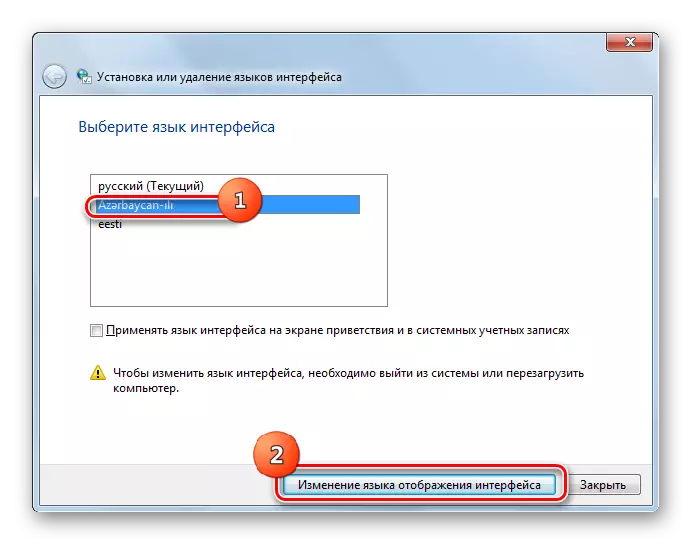
ನೀವು ಈ ಪ್ಯಾಕೇಜ್ ಅನ್ನು ಬಳಸಲು ಬಯಸದಿದ್ದರೆ ಮತ್ತು ವ್ಯವಸ್ಥೆಯ ಭಾಷೆಯ ಸೆಟ್ಟಿಂಗ್ಗಳನ್ನು ಬದಲಾಯಿಸಲು ಬಯಸಿದರೆ, ನಂತರ ಸರಳವಾಗಿ ನಿಕಟ ಬಟನ್ ಕ್ಲಿಕ್ ಮಾಡಿ.
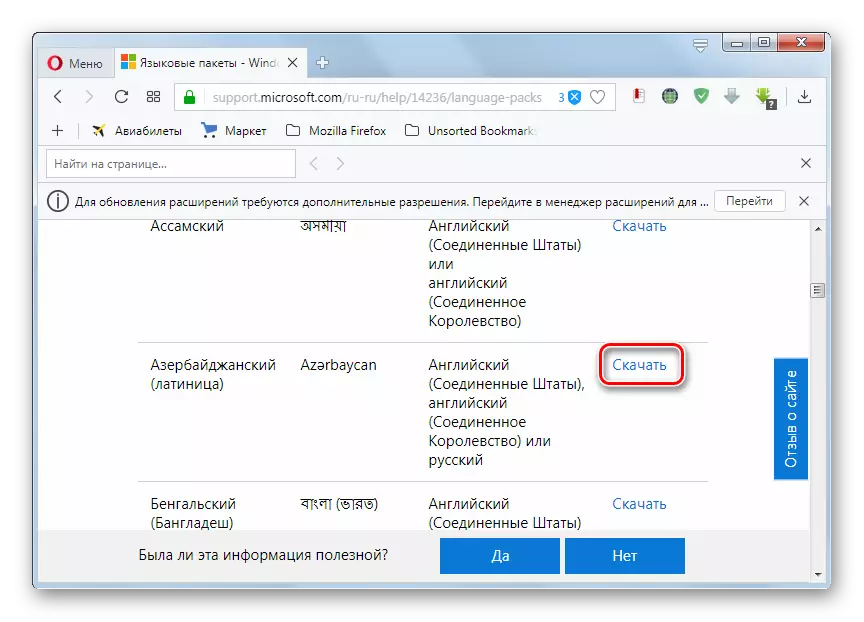
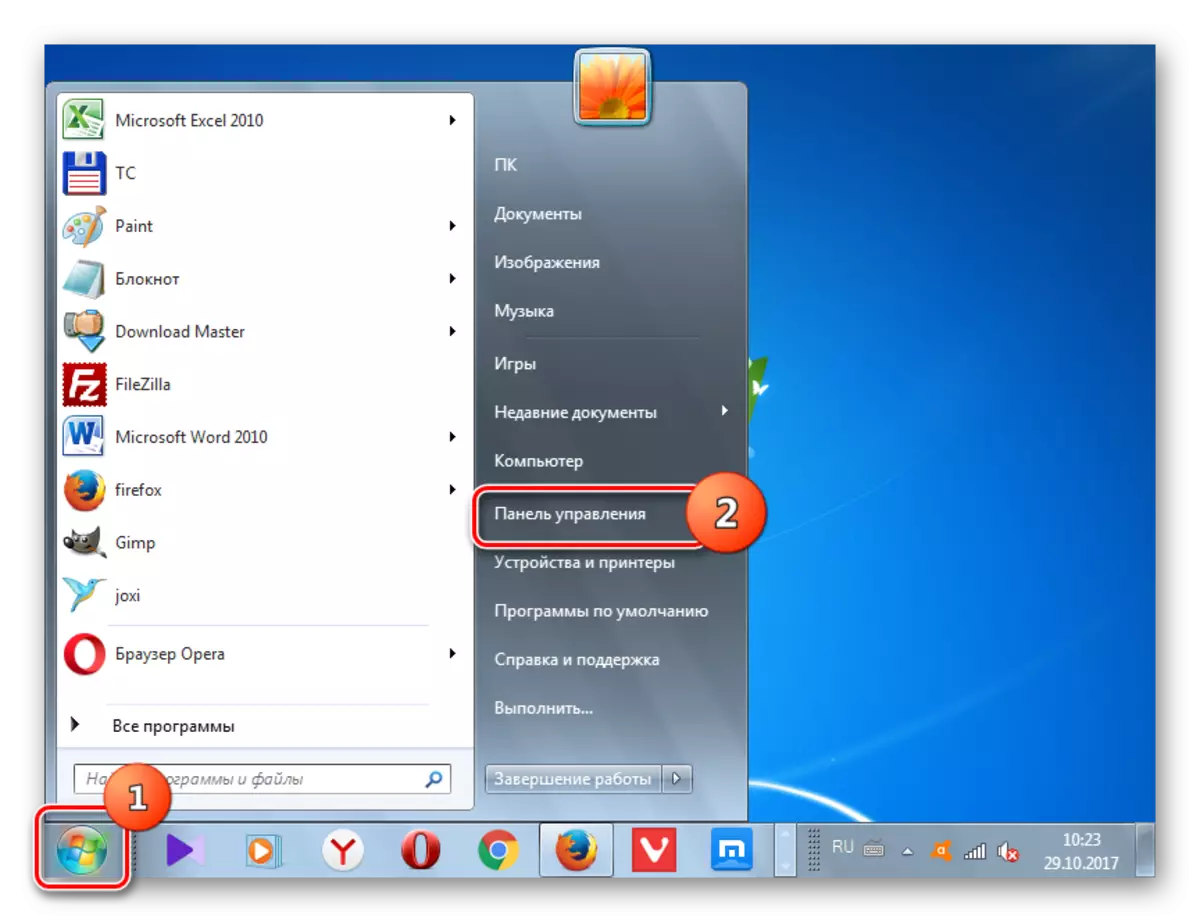




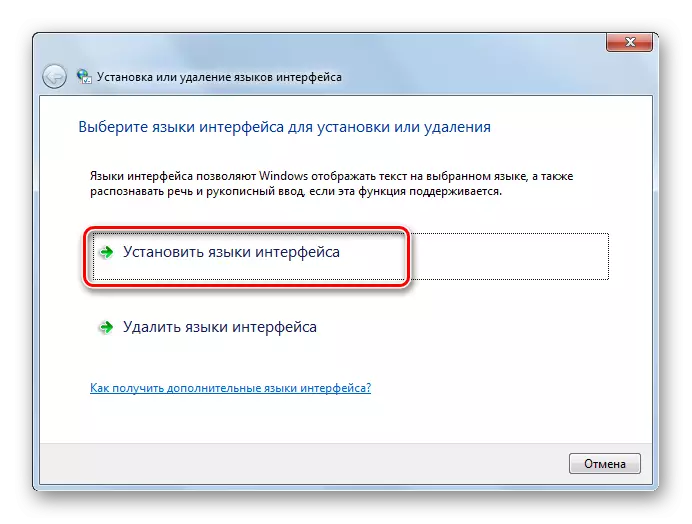
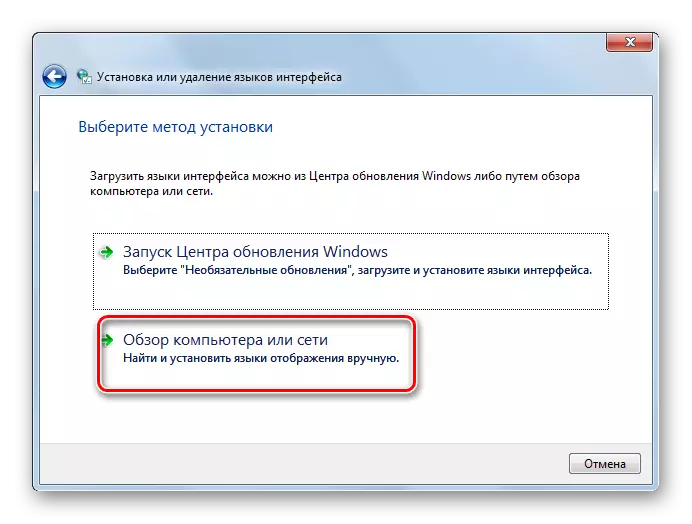
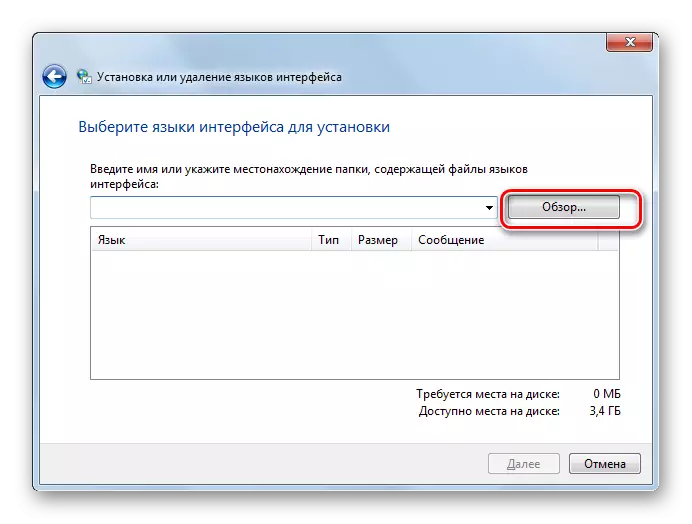
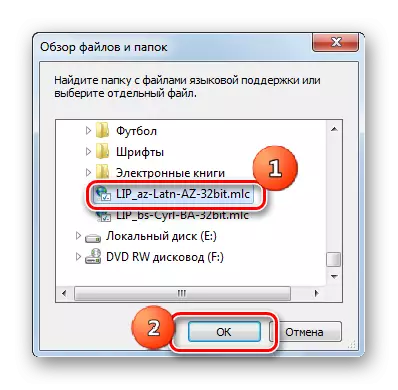
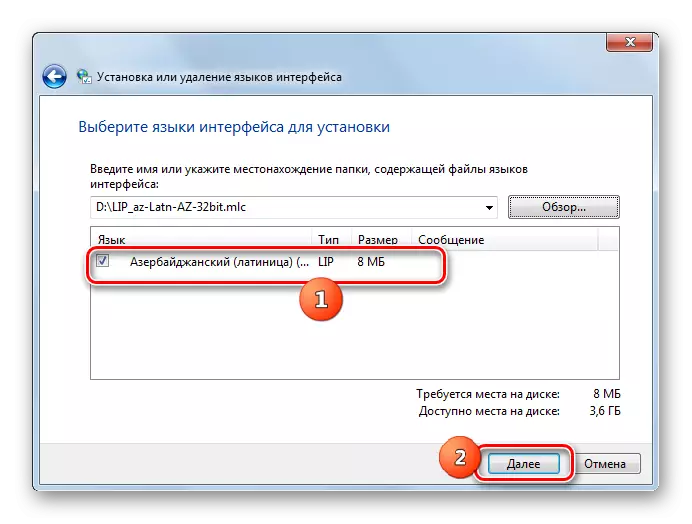



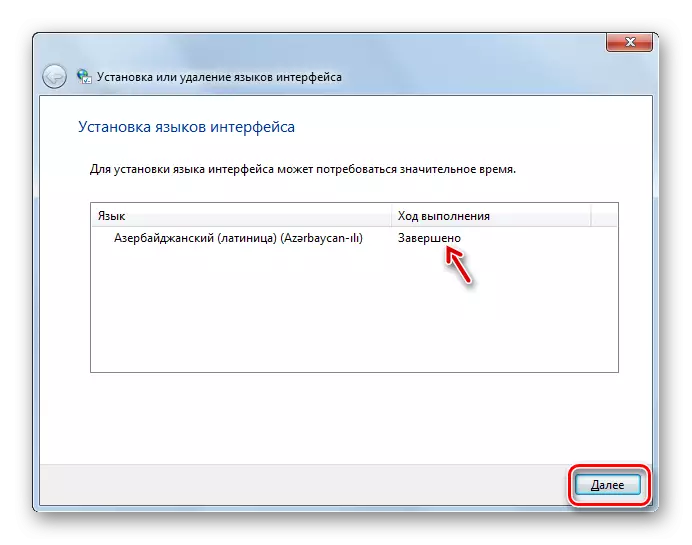

ನೀವು ನೋಡಬಹುದು ಎಂದು, ಒಂದು ಭಾಷೆ ಪ್ಯಾಕ್ ಅನ್ನು ಇಡೀ ಎಂದು ಅನುಸ್ಥಾಪಿಸಲು ಪ್ರಕ್ರಿಯೆಯು ಅರ್ಥಗರ್ಭಿತವಾಗಿದೆ, ನೀವು ಹೇಗೆ ಕಾರ್ಯನಿರ್ವಹಿಸುತ್ತೀರಿ: "ಅಪ್ಡೇಟ್ ಸೆಂಟರ್" ಮೂಲಕ ಅಥವಾ ಭಾಷೆಯ ನಿಯತಾಂಕಗಳ ಮೂಲಕ. ಆದಾಗ್ಯೂ, ಮೊದಲ ಆಕ್ಷನ್ ಆಯ್ಕೆಯನ್ನು ಬಳಸುವಾಗ, ಕಾರ್ಯವಿಧಾನವು ಹೆಚ್ಚು ಸ್ವಯಂಚಾಲಿತವಾಗಿರುತ್ತದೆ ಮತ್ತು ಕನಿಷ್ಟ ಬಳಕೆದಾರರ ಹಸ್ತಕ್ಷೇಪ ಅಗತ್ಯವಿದೆ. ಹೀಗಾಗಿ, ವಿಂಡೋಸ್ 7 ಅನ್ನು ಹೇಗೆ ಪರಿಗಣಿಸಬೇಕು ಅಥವಾ ಅದನ್ನು ವಿದೇಶಿ ಭಾಷೆಗೆ ಭಾಷಾಂತರಿಸಲು ವ್ಯತಿರಿಕ್ತವಾಗಿ ನೀವು ಕಲಿತಿದ್ದೀರಿ.
